IDLE原始界面太丑,想换成这样的风格?
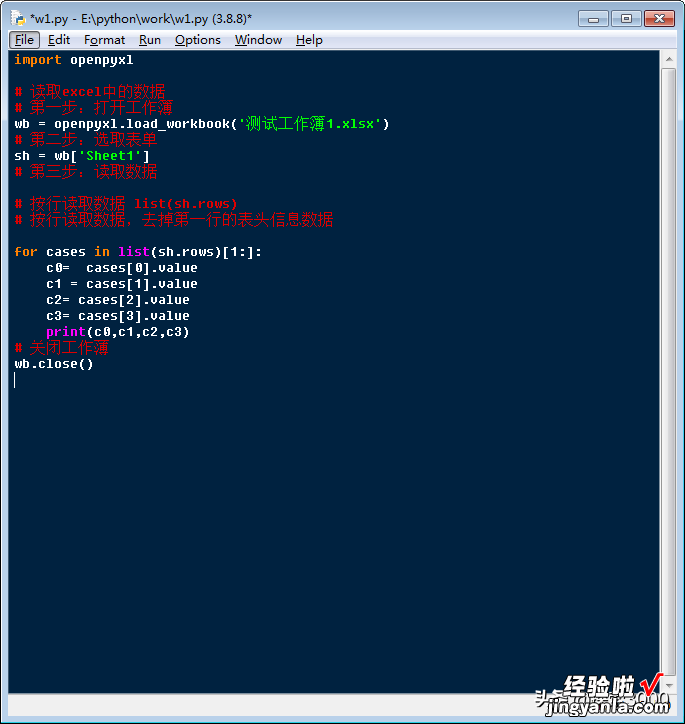
在 IDLE 中,可通过选择“Options -> Configure IDLE”菜单项 , 在打开的“Settings”对话框,选择Dark主题 , 可以把字体设置成fixedsys字体或者其他自己喜欢的字体 。
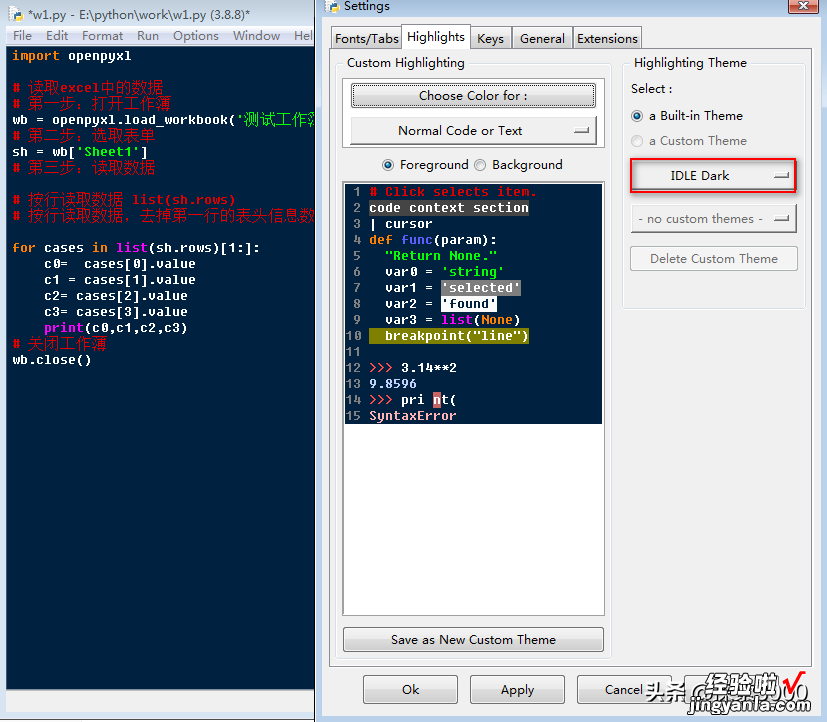
在Key中可以查看配置常用快捷键 , 注意一定是Classic windows模式

说 明
适用范围
F1
打开 Python 帮助文档
Python文件窗口和Shell 均可用
Alt P
浏览历史命令(上一条)
仅 Python Shell 窗口可用
Alt N
浏览历史命令(下一条)
仅 Python Shell 窗口可用
Alt /
自动补全前面曾经出现过的单词 , 如果之前有多个单词具有相同前缀,可以连续按下该快捷键,在多个单词中间循环选择
【excel python学习2:调整IDLE配置】Python 文件窗口和 Shell 窗口均可用
Alt 3
注释代码块
仅 Python 文件窗口可用
Alt 4
取消代码块注释
仅 Python 文件窗口可用
Alt g
转到某一行
仅 Python 文件窗口可用
Ctrl Z
撤销一步操作
Python 文件窗口和 Shell 窗口均可用
Ctrl Shift Z
恢复上—次的撤销操作
Python 文件窗口和 Shell 窗口均可用
Ctrl S
保存文件
Python 文件窗口和 Shell 窗口均可用
Ctrl ]
缩进代码块
仅 Python 文件窗口可用
Ctrl [
取消代码块缩进
仅 Python 文件窗口可用
Ctrl F6
重新启动 Python Shell
仅 Python Shell 窗口可用
